Sony DSC-F77 – страница 8
Инструкция к Фотоаппарату Sony DSC-F77
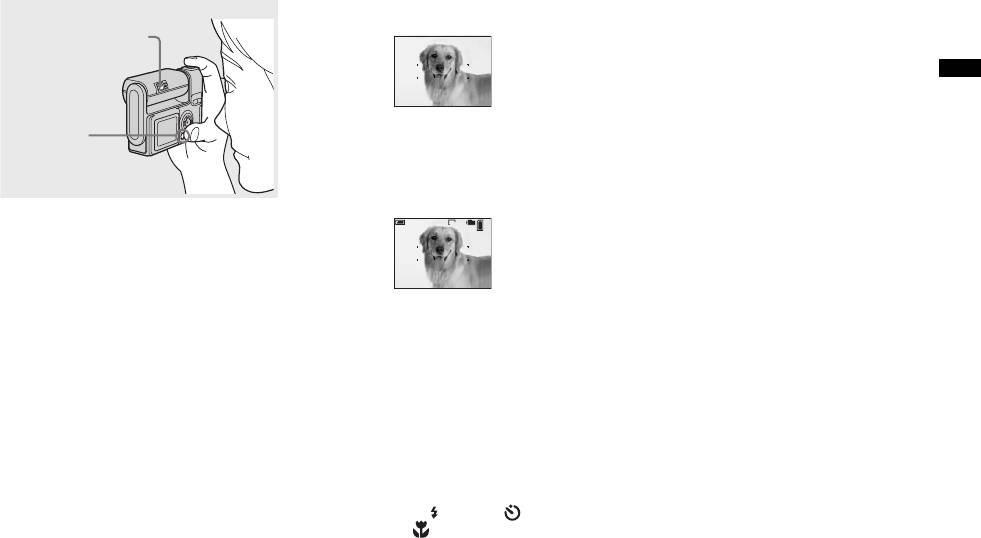
Ta bilder med sökaren
Alla indikatorer stängs av.
Sökare
Ta stillbilder
DSPL/LCD
r
ON/OFF
LCD-teckenfönstret är avslaget.
r
Alla tillgängliga indikatorer slås på.
Sökaren är praktisk att använda när du vill
60
min
640
101
98
spara på batteriet eller när det är svårt att
bekräfta bilden med LCD-teckenfönstret.
Indikatorn ändras på följande sätt varje
gång du trycker på DSPL/LCD ON/OFF.
• Bilden i sökaren anger inte verkligt,
inspelningsbart område. Använd LCD-
skärmen för att kontrollera
inspelningsbart område.
• Mer information om alternativen som visas
finns på sida 108.
• Precis som med AE/AF-låsindikatorn på LCD-
skärmen kan du börja att ta bilder igen när AE/
AF-låslampan vid sökaren slutar att blinka,
men fortfarande är tänd (sida 22).
• När LCD-skärmen är avstängd fungerar inte
den smarta zoomen (sida 24).
• Om du trycker på (blixtläge)/
(självutlösare)/ (Makro) när LCD-skärmen
är avstängd visas bilden på skärmen i cirka 2
sekunder så att du kan kontrollera eller ändra
inställningen.
SE
29
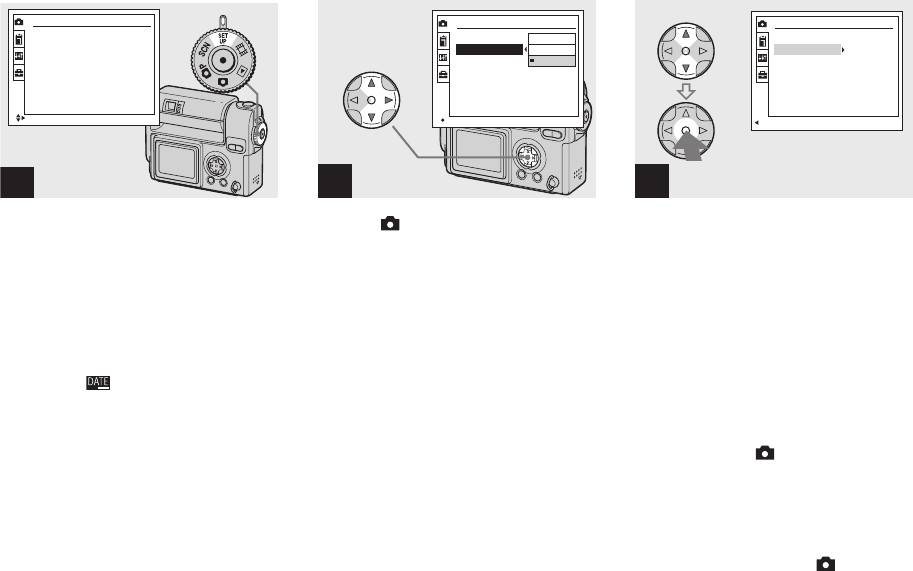
Lägga till datum och klockslag på stillbilder
CAMERA
CAMERA
CAMERA
MOVING IMAGE:
MPEG MOVIE
MOVING IMAGE:
DAY&TIME
MOVING IMAGE:
MPEG MOVIE
DATE/TIME:
OFF
DATE/TIME:
DATE
DATE/TIME:
DATE
RED EYE REDUCTION
:
OFF
RED EYE REDUCTION
:
OFF
RED EYE REDUCTION
:
OFF
AF ILLUMINATOR:
AUTO
AF ILLUMINATOR:
AF ILLUMINATOR:
AUTO
SELECT
OK
PAGE SELECT
1
2
3
, Ställ in MODE-väljaren på SET
, Välj (CAMERA) med v på
, Välj inställning för datum och
UP.
kontrollknappen och tryck
klockslag med v/V på
sedan på B.
kontrollknappen och tryck på
SET UP-skärmbilden visas.
Välj [DATE/TIME] med v/V och
knappen z.
• När bilder tas med datum och tid infogat kan
tryck på B.
DAY&TIME: Infogar datumet och tiden för
datumet och tiden inte tas bort i efterhand.
tagningen av bilden
• När du tar bilder med datum och tid infogat
DATE: Infogar året, månaden och dagen för
visas inte datumet och tiden på LCD-skärmen. I
tagningen av bilden
stället visas “ ” i den övre vänstra delen på
LCD-skärmen. Verkligt datum och klockslag
OFF: Infogar ej information om datum/tid
visas i rött i det undre, högra hörnet när bilden
på bilden
visas.
När du har gjort inställningarna vrider du
MODE-väljaren till och fortsätter att ta
bilder.
• När du valde [DATE] i steg 3 infogas datum i
den ordning som ställdes in i “Ställa in datum
och tid” (sida 18).
• Du kan även infoga datum och klockslag när
MODE-väljaren är inställd på P eller SCN.
SE
• Inställningen sparas även om strömmen stängs
av.
30
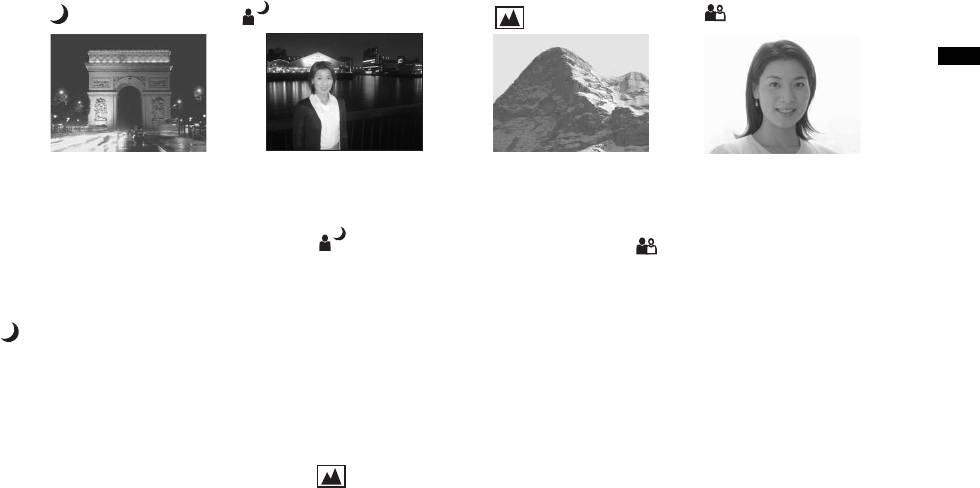
Ta bilder efter miljön
(Scene selection)
Skymningsläge
Läge Skymning och porträtt
Läge Vy Soft snap-läge
Ta stillbilder
När du tar nattbilder, personbilder, vyer
Läge Skymning och
eller porträtt, använder du de lägen som
Soft snap-läge
finns listade nedan för att höja
porträtt
Läget Soft snap gör hudfärgerna starkare
bildkvaliteten.
Använd det här läget när du tar bilder i
och varmare, vilket ger vackrare foton.
mörker med människor i förgrunden.
Dessutom skapar den mjuka fokuseringen
Eftersom slutartiden är längre
Skymningsläge
en mjuk atmosfär för porträtt av personer,
rekommenderar vi att du använder ett stativ.
Vid mörka ljusförhållanden kan du ta bilder
blommor osv..
• På så vis kan du ta bilder av människor i
med Skymningsläget och ändå få fina
förgrunden med tydliga konturer utan att
bilder. Eftersom slutartiden är längre i de
förlora känslan av att bilden är tagen på
här förhållandena rekommenderar vi dock
kvällen.
att du använder ett stativ.
• Blixten skickar automatiskt förblixtar.
• Blixten kan inte användas.
Läge Vy
Fokuserar på objekt långt borta, så det är
praktiskta att använda för tagning av vyer
på håll.
• Det går inte att använda i Makro-läge.
SE
• Det går inte att använda automatisk blixt.
31
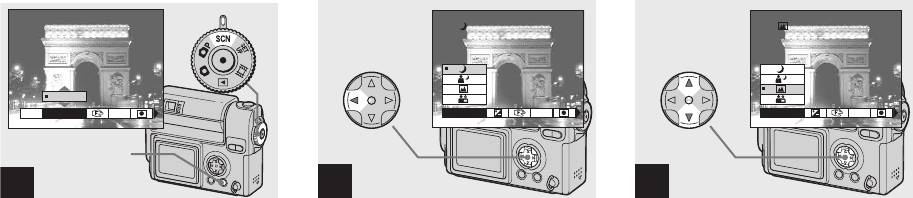
Ta bilder efter miljön (Scene selection) (fortsättning)
0EV
0EV
EVSCN
WB
SCN
WB
SCN
WB
MENU
1
2
3
, Ställ in MODE-väljaren på SCN
, Välj [SCN] med b på
, Välj det önskade läget med v/V
och tryck på MENU.
kontrollknappen.
på kontrollknappen.
Menyn visas.
Läget ställs in efter ditt val.
När du har gjort inställningarna trycker du
på MENU-knappen. Menyn försvinner från
teckenfönstret.
Avsluta Scene selection
Ställ in MODE-väljaren på ett annat läge.
• Inställningen sparas även om strömmen stängs
av.
SE
32
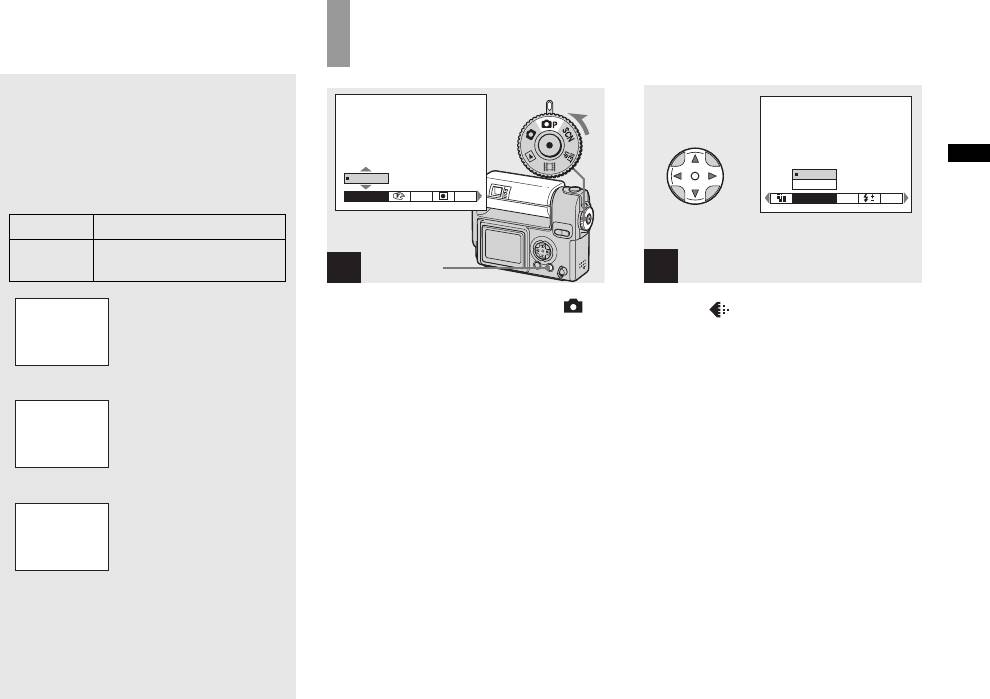
Bestämma stillbildskvalitet
NR långsam slutare
FINE
Läget NR långsam slutare tar bort störningar i tagna
bilder och gör dem skarpare.
När läget Scen
0EV
selection (scenval) används och slutarhastigheten
är följande, går kameran automatiskt in i läget
Ta stillbilder
0EV
FINE
NR långsam slutare och “NR” visas bredvid
STANDARD
indikatorn för slutarhastighet.
EV
WB
ISO
P.QUALITY
MODE
PFX
Läge Skymning/Skymning, porträtt
Slutar-
1/2 sek./långsammare än
hastighet
1/2 sek.
MENU
1
2
Tryck ned avtryckarknappen
, Ställ in MODE-väljaren på P,
, Välj (P. QUALITY) med b/B
F2.8
helt.
NR2''
vrid linsdelen för att slå på
på kontrollknappen.
strömmen och tryck sedan på
Välj önskad bildkvalitet med
MENU.
r
v/V.
Sedan blir skärmen svart.
Menyn visas.
Bildkvaliteten är inställd.
CAPTURING
När du har gjort inställningarna trycker du
• Du kan även utföra den här proceduren när
på MENU-knappen. Menyn försvinner från
MODE-väljaren är inställd på SCN.
teckenfönstret.
r
När “PROCESSING”
• Beträffande bildkvalitet kan du antingen välja
försvinner har bilden tagits.
[FINE] eller [STANDARD].
PROCESSING
• Det värde som valts för bildkvalitet lagras även
om kameran stängs av.
• Om du vill ta bort vabrationseffekter
rekommenderar vi stativ.
SE
33
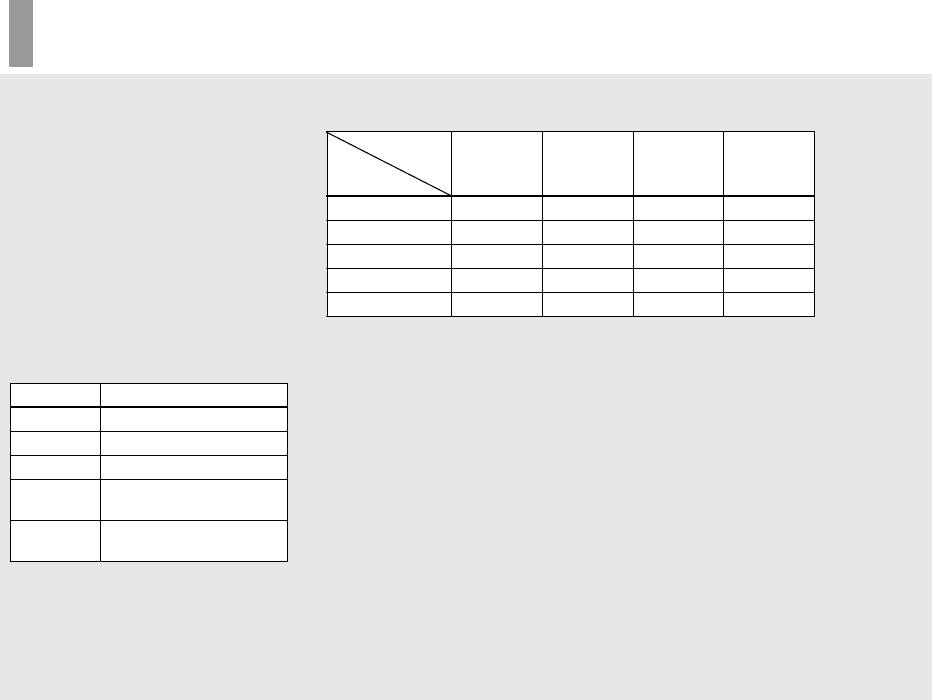
Bildstorlek och -kvalitet
Du kan välja bildstorlek (antal bildpunkter)
2)
Antalet bilder som kan lagras i “Memory Stick”
och bildkvalitet (kompressionsgrad) baserat
Nedan visas antalet bilder som kan lagras i läget FINE (STANDARD). (Enheter: antal bilder)
på den typ av bild du vill ta. Ju större
bildstorlek och högre bildkvalitet du väljer
Kapacitet
desto bättre blir bilden, men en större
Bild-
16MB 32MB 64MB 128MB
mängd data krävs för att lagra bilden. Det
storlek
betyder att du kan spara färre bilder i din
2272×1704 8 (14) 16 (30) 32 (60) 65 (121)
“Memory Stick”.
2272 (3:2) 8 (14) 16 (30) 32 (60) 65 (121)
Välj lämplig nivå för bildstorlek och –
kvalitet för den typ av bilder som du vill ta.
1600×1200 16 (30) 33 (61) 66 (123) 133 (246)
Du kan ändra bildens storlek vid ett senare
1280×960 24 (46) 50 (93) 101 (187) 202 (376)
tillfälle (mer information om funktionen för
640×480 97 (243) 196 (491) 394 (985) 790 (1 975)
att ändra format finns på sida 63).
2) Om [REC MODE] är inställt på [NORMAL]
Du kan välja mellan fem olika alternativ för
För antalet bilder som kan sparas i andra lägen
bildstorlekar i följande tabeller.
finns information på sida 95.
Bildstorlek Exempel
• När du visar bilderna i kamerans LCD-
2272×1704 Mycket fina utskrifter
teckenfönster ser de alla ut att ha samma
1)
storlek.
2272 (3:2) Utskrifter i förhållandet 3:2
• Antalet tagna bilder kan skilja sig från dessa
1600×1200 Skriva ut bilder i A4-format
värden beroende på rådande förhållanden vid
1280×960 Skriva ut bilder i
tagning.
vykortsformat
• Värdet för bildstorlek (t.ex. 2272×1704) är
antalet visade bildpunkter.
640×480 För bilder som ska bifogas till
e-post
1) Det här alternativet visar bilder i proportionen
3:2 (horisontell till vertikal) så att det stämmer
överens med utskriftspapperet som används.
SE
34
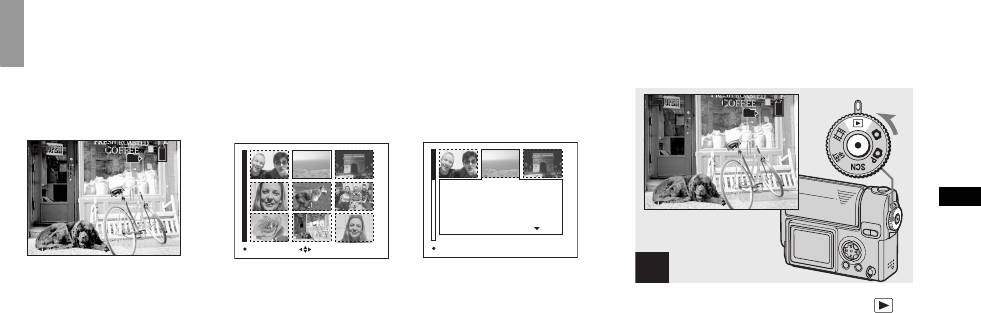
Visa bilder i kamerans LCD-teckenfönster
Visa på enbildsskärm
Enstaka
Indexskärm
Indexskärm
60
min
640
101
8/9
En bild på hela skärmen
(nio bilder)
(tre bilder)
60
min
640
101
8/9
APERTURE VALUE:
F2.8
SHUTTER SPEED:
1/30
2003 7 4101-0008
10:30
PM
BACK/NEXT
VOLUME
EXPOSURE VALUE:
0.0
Visa stillbilder
ISO:
100
2003 7 4101-0008
10:30
PM
2003 7 4101-0002
10:30
PM
BACK/NEXT VOLUME
MOVESINGLE DISPLAY
SINGLE DISPLAY
1
Med den här kameran kan du titta på de
• Mer information om filmer finns på sidan 67.
tagna bilderna nästan omedelbart på
• En ingående beskrivning av indikatorerna på
, Ställ in MODE-väljaren på
skärmen finns på sidan 110.
skärmen. Med den här kameran kan du välja
och slå på strömmen.
tre lägen för att visa dina bilder.
Den sist tagna bilden i den valda
inspelningsmappen visas.
Enstaka en bild på hela skärmen
Du kan visa en bild i taget, som tar upp hela
fönstret.
Indexskärm (nio bilder)
Nio bilder visas samtidigt i olika rutor i
teckenfönstret.
Indexskärm (tre bilder)
Tre bilder visas samtidigt i olika rutor i
teckenfönstret. Även olika alternativ med
bildinformation visas.
SE
35
Vi
sa s
tillbild
e
r
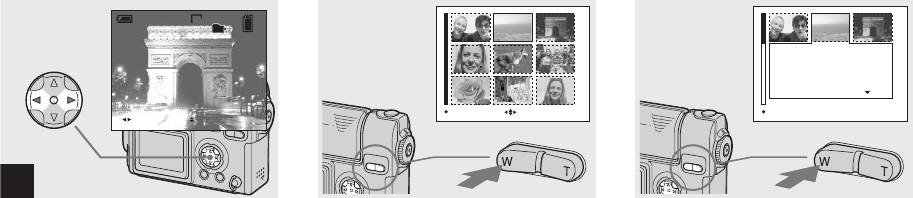
Visa på enbildsskärm
Visa på indexskärm (nio eller tre bilder)
(fortsättning)
60
min
640
101
3/9
APERTURE VALUE:
F2.8
SHUTTER SPEED:
1/30
EXPOSURE VALUE:
0.0
ISO:
100
2003 7 4101-0002
10:30
PM
2003 7 4101-0003
10:30
PM
MOVESINGLE DISPLAY
SINGLE DISPLAY
BACK/NEXT
VOLUME
2
, Välj önskad stillbild med b/B
, Tryck på SMART ZOOM W-
, Tryck på SMART ZOOM W-
på kontrollknappen.
knappen en gång.
knappen en gång till.
b : Visar den föregående bilden.
Fönstret växlar till Indexskärm (nio
Fönstret växlar till Indexskärm (tre
B : Visar nästa bild.
bilder).
bilder).
Tryck på v/V på kontrollknappen för att
Så här visar du föregående (nästa)
visa resterande bildinformation.
Indexskärm
Tryck på v/V/b/B på kontrollknappen för
Visa nästa (föregående) indexskärm
att flytta den gula ramen uppåt/nedåt/åt
Tryck på b/B på kontrollknappen.
vänster/åt höger.
Så här återgår du till fönstret för en
enstaka bild
Tryck på SMART ZOOM T-knappen
upprepade gånger eller tryck på z på
kontrollknappen.
SE
36
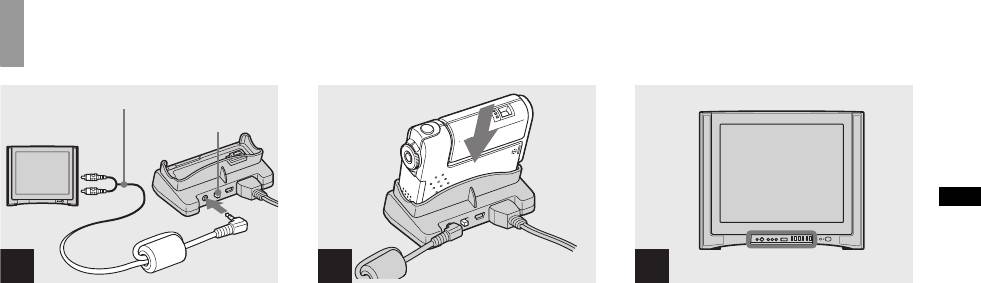
Visa bilder på en TV-skärm
A/V-anslutningskabel (medföljer)
USB ON/OFF-
reglage
Visa stillbilder
A/V OUT-
1
2 3
Omkopplare för TV/video
uttag
, Anslut A/V-kabeln till A/V OUT-
, Montera kameran i USB-
, Slå på TV:n och ställ in TV/
uttaget på USB-docknings-
dockningsstationen.
Video-omkopplaren på
stationen och till ljud/
“Video”.
Installera kameran såsom visas ovan.
videoingångarna på TVn.
• Beroende på din TV kan omkopplarens namn
• Kontrollera att kameran är ordentligt monterad
Om TV:n har stereoingång ansluter du
och placering variera.
i USB-dockningsstationen.
ljudkontakten (svart) på A/V-kabeln till
vänster ljudingång.
• När USB-kabeln är ansluten till USB-
dockningsstationen, ställ in USB ON/OFF-
omkopplaren på USB-dockningsstationen på
“OFF”.
• Stäng av både kameran och TV:n innan
kameran och TV:n ansluts med A/V-kabeln.
SE
37
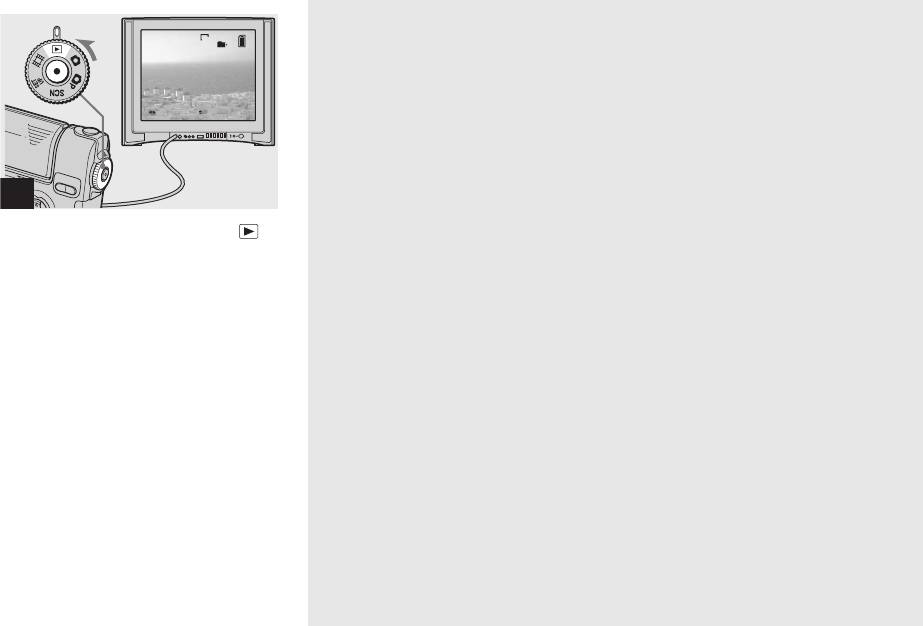
Visa bilder på en TV-skärm (fortsättning)
Titta på bilder på en TV-skärm
Länder med SECAM-system
640
Om du vill visa bilder på en TV behöver du
Bulgarien, Frankrike, Guyana, Irak, Iran,
101
2/9
en TV med en videoingång och en A/V-
Monaco, Polen, Ryssland, Ukraina, Ungern
kabel (medföljer).
m.fl.
TV:n måste använda samma färgsystem
2003 7 4101-0002
10:30
PM
BACK/NEXT
VOLUME
som digitalkameran. Se efter i följande
lista:
NTSC-system
4
Bahamasöarna, Bolivia, Centralamerika,
Chile, Colombia, Ecuador, Filippinerna,
, Ställ in MODE-väljaren på
Jamaica, Japan, Kanada, Korea, Mexico,
och slå på kameran.
Peru, Surinam, Taiwan, USA, Venezuela
m.fl.
Tryck på b/B på kontrollknappen för att
välja önskad bild.
PAL-system
Australien, Belgien, Danmark, Finland,
• Om kameran används utomlands kan du
Holland, Hongkong, Italien, Kina, Kuwait,
behöva byta utgående videosignal så att den
stämmer överens med din TV (sida 102).
Malaysia, Norge, Nya Zeeland, Portugal,
Schweiz, Singapore, Slovakien, Spanien,
Storbritannien, Sverige, Thailand,
Tjeckien, Tyskland, Österrike m.fl.
Länder med PAL-M-system
Brasilien
Länder med PAL-N-system
Argentina, Paraguay, Uruguay
SE
38
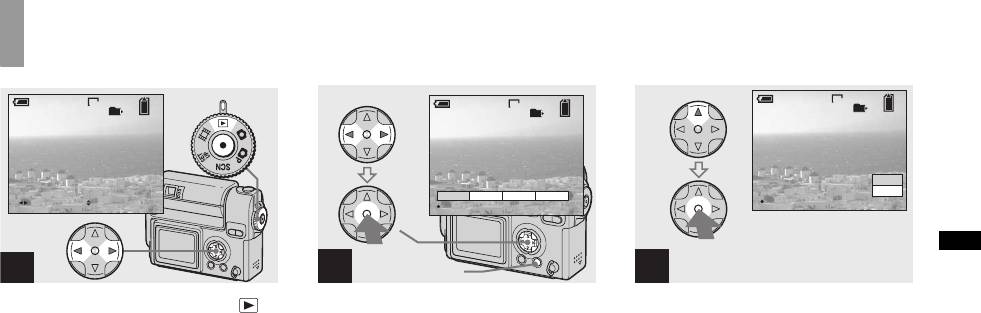
Radera bilder
60
min
640
60
min
60
min
640
640
101
2/9
101
101
2/9
2/9
DELETE
O K
2003 7 4101-0002
10:30
PM
FOLDER
DELETE
PROTECT
DPOF
EXIT
BACK/NEXT
VOLUME
OK
OK
Radera stillbilder
1
2
MENU
3
, Ställ in MODE-väljaren på
, Tryck på MENU.
, Välj [OK] med v på
och slå på kameran.
Välj [DELETE] med b/B på
kontrollknappen och tryck
Välj den bild du vill radera med
kontrollknappen och tryck
sedan på z.
b/B på kontrollknappen.
sedan på z.
“MEMORY STICK ACCESS” visas på
Bilden har inte raderats ännu.
skärmen. När det här meddelandet
försvinner har bilden raderats.
• Du kan inte radera skyddade bilder (sida 61).
Radera andra bilder i följd
Välj den bild du vill radera med b/B på
kontrollknappen. Välj [DELETE] och tryck
sedan på z. Välj sedan [OK] med v på
kontrollknappen och tryck sedan på z.
Så här avbryter du raderingen
Välj [EXIT] med V på kontrollknappen och
tryck sedan på z.
SE
39
R
a
d
era s
tillbild
e
r
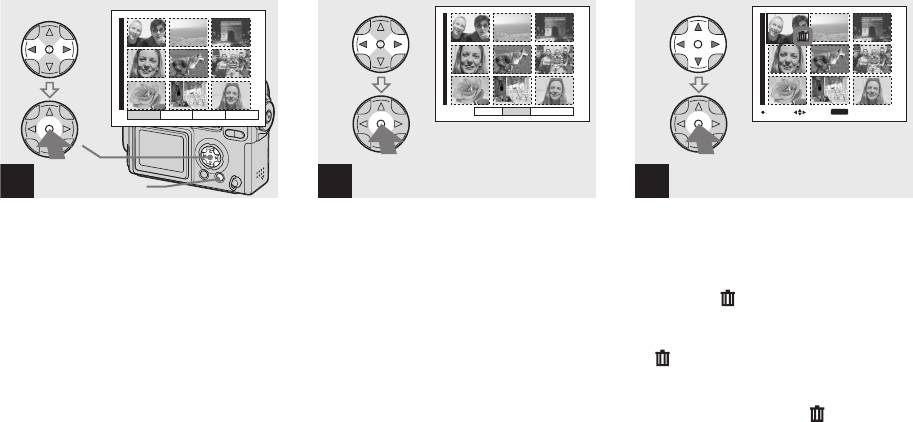
Radera i Index-fönstret (nio bilder)
FOLDER
DELETE
PROTECT
DPOF
DELETE
SELECTCANCEL ALL IN FOLDER
MOVESELECT
MENU
TO NEXT
1
MENU
2
3
, När ett Index-fönster (nio
, Välj [SELECT] med b/B på
, Välj bilden du vill radera med
bilder) (sida 36) visas trycker
kontrollknappen och tryck
v/V/b/B på kontrollpanelen
du på MENU.
sedan på z.
och tryck sedan på z.
Välj [DELETE] med b/B på
Markeringen (Ta bort) visas på den valda
kontrollknappen och tryck
Så här raderar du samtliga bilder i
bilden. Bilden har inte raderats ännu.
mappen
sedan på z.
Markera alla bilder som du vill radera med
Välj [ALL IN FOLDER] med B på
ett .
kontrollknappen och tryck sedan på z. Välj
sedan [OK] och tryck på z. Alla bilder på
• För att avbryta valet, välj bilderna som ej ska
skivan som inte är skyddade raderas. Om du
raderas och tryck på z igen. -märket
vill avbryta raderingen väljer du [EXIT]
försvinner.
och trycker sedan på z.
SE
40
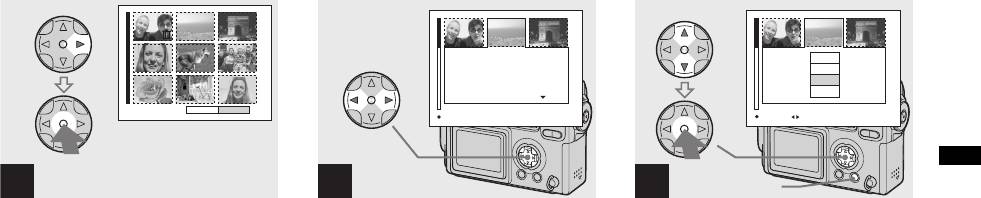
Radera i Index-fönstret (tre bilder)
APERTURE VALUE:
F2.8
DPOF
SHUTTER SPEED:
1/30
PROTECT
EXPOSURE VALUE:
0.0
DELETE
ISO:
100
FOLDER
EXITDELETE OK
2003 7 4101-0002
10:30
PM
2003 7 4101-0002
10:30
PM
SINGLE DISPLAY
BACK/NEXTOK
Radera stillbilder
4
1
2
MENU
, Tryck på MENU.
, När ett Index-fönster (tre
, Tryck på MENU.
Välj [OK] med B på
bilder) (sida 36) visas flyttar du
Välj [DELETE] med v/V på
kontrollknappen och tryck
bilden som du vill radera till
kontrollknappen och tryck
sedan på z.
mitten med b/B på
sedan på z.
kontrollknappen.
“MEMORY STICK ACCESS” visas på
Bilden har inte raderats ännu.
skärmen. När det här meddelandet
försvinner har bilderna raderats.
Så här avbryter du raderingen
Välj [EXIT] med b på kontrollknappen och
tryck sedan på z.
SE
41
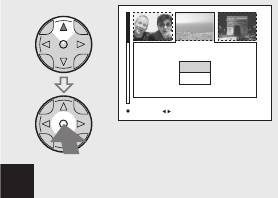
Radera i Index-fönstret (tre bilder) (fortsättning)
DELETE
O K
CANCEL
2003 7 4101-0002
10:30
PM
BACK/NEXTOK
3
, Välj [OK] med v på
kontrollknappen och tryck
sedan på z.
“MEMORY STICK ACCESS” visas på
skärmen. När det här meddelandet
försvinner har bilden raderats.
Så här avbryter du raderingen
Välj [CANCEL] med V på kontrollknappen
och tryck sedan på z.
SE
42
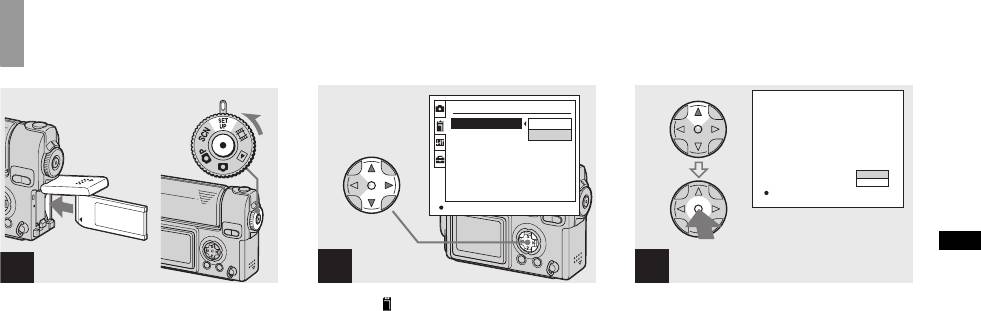
Formatera en “Memory Stick”
MEMORY STICK TOOL
FORMAT
FORMAT:
O K
CREATE REC. FOLDER:
CANCEL
CHANGE REC. FOLDER:
ALL DATA WILL BE ERASED
READY?
O K
CANCEL
OK
OK
Radera stillbilder
1
2
3
, Sätt in den “Memory Stick” i
, Välj (MEMORY STICK TOOL)
, Välj [OK] med v på
kameran som du vill formatera.
med v/V på kontrollknappen.
kontrollknappen och tryck
Ställ in MODE-väljaren på SET
Välj [FORMAT] med B och
sedan på z.
UP och slå på strömmen.
tryck sedan på B.
Meddelandet “FORMATTING” visas.
Välj [OK] med v och tryck
Formateringen är avslutad när det här
• “Formatering” betyder att man förbereder en
sedan på z.
meddelandet försvinner.
“Memory Stick” för att ta bilder. Den här
proceduren kallas “initiering”. “Memory Stick”
som medföljer den här kameran, och de som
Så här avbryter du
finns tillgängliga i handeln, är redan
formateringen
formaterade och kan användas direkt.
• Tänk på att när du formaterar “Memory
Välj [CANCEL] med V på kontrollknappen
Stick” raderas alla bilder som finns
och tryck sedan på z.
lagrade i Memory Stick permanent.
Även skyddade bilder raderas.
SE
43
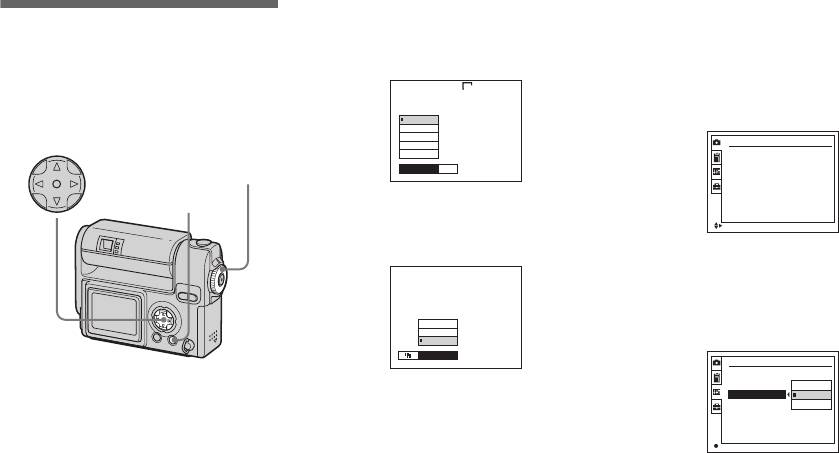
Ändra menyinställningarna
Ändra alternativ i SET UP-
Så här installerar och
teckenfönstret
a Tryck på MENU.
använder du kameran
Menyn visas.
a Ställ in MODE-väljaren på SET
Det här avsnittet beskriver de menyer som
2272
UP.
används oftast och SET UP-skärmbilden.
SET UP Skärmbilden visas.
2272x1704
2272(3:2)
Kontrollknapp
1600x1200
1280x 960
CAMERA
640 x 480
MOVING IMAGE:
MPEG MOVIE
IMAGE SIZE
MODE
DATE/TIME:
OFF
MODE-väljare
RED EYE REDUCTION
:
OFF
AF ILLUMINATOR:
AUTO
MENU
b Välj den inställning du vill
ändra med b/B på
SELECT
kontrollknappen.
b Välj den inställning som du vill
ändra med v/V/b/B på
kontrollknappen.
VOICE
Det valda alternativets ram blir gul.
NORMAL
REC MODE
SETUP 1
LCD BRIGHTNESS
:
Bokstäverna och symbolerna på det
LCD BACKLIGHT
:
SHUTTER
BEEP:
O N
alternativ du har val blir gula.
POWER SAVE
:
OFF
OK
c Välj önskad inställning med
v/V på kontrollknappen.
c Tryck på z på kontrollknappen
Den valda inställningens ram blir gul
för att bekräfta inställningen.
och inställningen matas in.
Så här stänger du av fönstret i
Så här stänger du av
SET UP-teckenfönstret
menyfönstret
Ställ in MODE-väljaren på ett annat läge än
Tryck på MENU.
SET UP.
SE
44
I
nnan
d
u u
tfö
r avancera
d
e
f
un
kti
oner
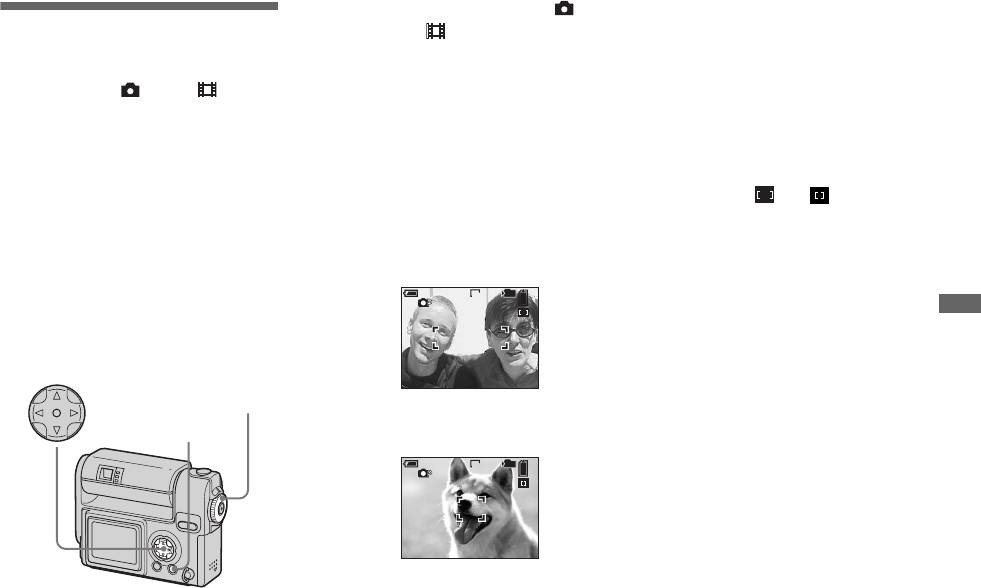
a Ställ in MODE-väljaren på P,
• När du filmar (MPEG-filmer) och väljer
Välja en
Multipoint AF beräknas avståndet till fönstrets
SCN eller .
mitt som genomsnittligt avstånd, så att AF
fokuseringsmetod
fungerar t.o.m. när kameran till viss del
b Tryck på MENU.
vibrerar. Center AF fokuserar automatiskt
MODE-väljare: P/SCN/
Menyn visas.
endast på bildens mitt, så det är användbart när
du endast vill fokusera på det du vill ta en bild
c Välj 9 (FOCUS) med b/B och
Multipoint AF
av.
välj sedan [MULTI AF] eller
• När du använder smart zoom eller AF-
Med AF-avståndsmätaren vidgas ramen.
[CENTER AF] med v/V.
belysning ges objekt i eller i närheten av
Du kan även fotografera med auto fokus
bildrutans mitt prioritet för AF-belysningen. I
oberoende av kompositionen. Antalet AF-
Fokus justeras automatiskt. Färgen på
sådana fall blinkar eller och AF-
AF-avståndsmätarens ruta ändras från
avståndsmätare, läget eller bredden på AF-
avståndsmätaren visas ej.
vit till grön.
avståndsmätaren varierar beroende på
objektet.
Multipoint AF
Center AF
60
min
640
FINE
101
98
AF-avståndsmätarens ram är bara bildens
Avancerad tagning av stillbilder
centrum.
Kontrollknapp
MODE-väljare
MENU
Center AF
60
min
640
FINE
101
98
SE
45
A
vancera
d
t
agn
i
ng av s
tillbild
er
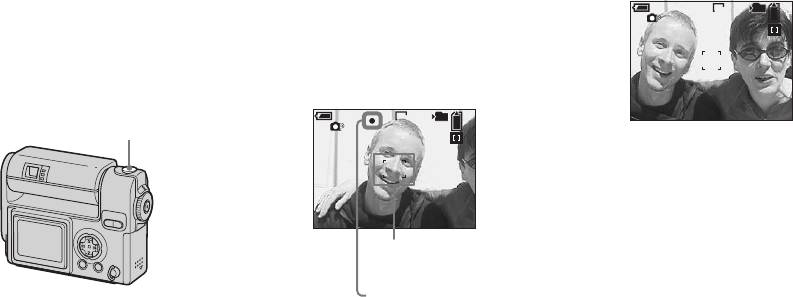
AF-lås tagning med Center
a Komponera bilden så att
b Återgå till den helt
AF
objektet befinner sig mitt i AF-
komponerade bilden och tryck
avståndsmätaren och tryck
ned avtryckarknappen igen.
Om det är svårt att fokusera med AF p.g.a.
ned avtryckarknappen
När du hör ett klickande tas bilden
att objektet inte befinner sig mitt i bildrutan
med korrekt fokus för mänskliga
kan du fokusera med hjälp av Center AF.
halvvägs.
objekt.
Kameran kan t.ex. när du tar en bild på två
Först justeras fokuseringen på det
personer, och det finns ett tomrum mellan
objekt som du riktar kameran mot. När
60
min
640
FINE
101
97
dem, fokusera på bakgrunden som syns
AE/AF-låsindikatorn inte längre
mellan dem. Då kan du använda AF-låset
blinkar, men fortfarande är tänd, och
för att säkerställa att kameran fokuserar på
du hör ett pipande ljud är justeringen
objekten på rätt sätt.
slutförd.
60
min
640
FINE
101
Avtryckare
98
F2.8
• Du kan göra justeringen av AF-låset innan du
30
helt trycker ner avtryckarknappen.
AF-avståndsmätare
AE/AF-lås
-indikator
• När du använder AF-låset kan du ta en bild med
korrekt fokusering även om objektet befinner
sig vid bildrutans kant.
SE
46
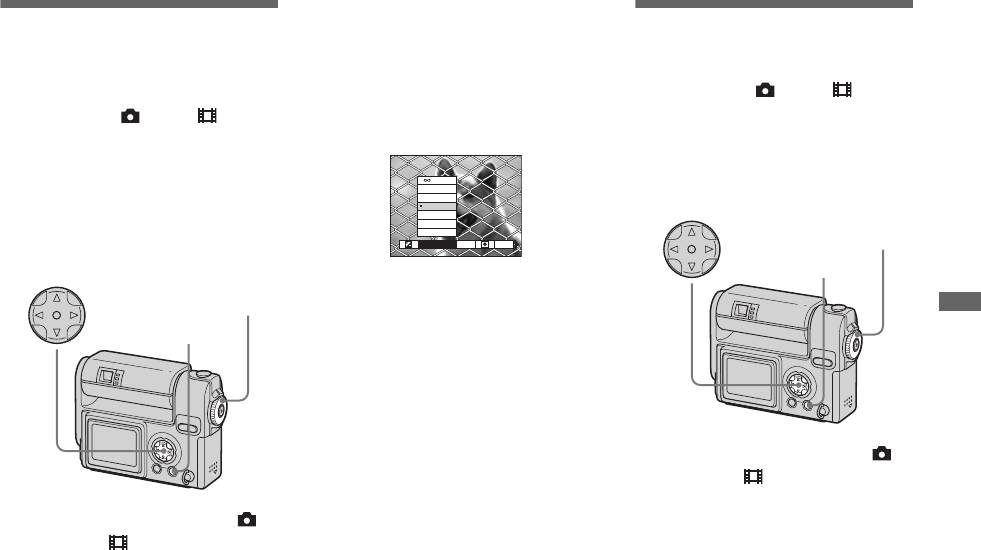
c Välj 9 (FOCUS) med b/B och
Ställa in avståndet till
välj sedan avståndet till
Justera exponeringen
motivet
objektet med v/V.
– EV-justering
Du kan välja mellan följande
– Förinställt fokus
avståndsinställningar.
MODE-väljare: P/SCN/
MODE-väljare: P/SCN/
0.5m, 1.0m, 3.0m, 7.0m, ∞ (obegränsat
Används när du vill ändra den automatiska
avstånd)
exponeringen till annan exponering. Värdet
När du tar en bild med ett redan inställt
kan anges i intervallet från +2.0EV till
avstånd, eller när du tar en bild genom ett
–2.0EV med 1/3EV-steg.
nät eller fönster, kan det vara svårt att få rätt
1.0m
7.0m
fokus i läget autofokus. I sådana fall kan det
3.0m
1.0m
Kontrollknapp
0.5m
vara praktiskt att använda den förinställda
CENTER AF
MULTI AF
fokuseringen.
FOCUS ISO
WB
MODE-väljare
MENU
Kontrollknapp
MODE-väljare
Så här återgår du till läget
Avancerad tagning av stillbilder
autofokus
MENU
I steg 3, välj 9 (FOCUS) och sedan
[MULTI AF] eller [CENTER AF].
• Fokusinformationen anger kanske inte
avståndet helt korrekt.
a Ställ in MODE-väljaren på P,
SCN eller .
b Tryck på MENU.
a Ställ in MODE-väljaren på P,
Menyn visas.
SCN eller .
b Tryck på MENU.
Menyn visas.
SE
47

c Välj (EV) med b/B.
Tekniker för tagning av bilder
Spotlight-mätning
Värdet för exponeringsjusteringen
När du tar bilder på normalt sätt justerar
visas.
kameran exponeringen automatiskt.
MODE-väljare: P/SCN/
Kontrollera bilden du ska ta. Om den ser ut
som bilden nedan bör du göra justeringarna
Spotlight-mätning gör att du kan justera
0EV
manuellt. Om du tar bilder av en person i
objektets exponering även om objektet är
motljus eller av ett snötäckt landskap gör du
bakgrundsbelyst eller kontrasten mellan
justeringar mot +. Om du däremot har ett
0EV
objektet och bakgrunden är stor. Du kan
EV ISO
WB
mörkt objekt som täcker fönstret gör du
sikta på en speciell punkt och mäta ljuset för
justeringar mot – för bästa resultat.
att justera exponeringen för den punkten.
d Välj värde för
exponeringsjusteringen.
Välj värde för exponeringsjusteringen
med v/V.
Gör justeringarna när du bekräftar
ljusstyrkan i objektets bakgrund i
Underexponering
LCD-teckenfönstret.
t Justera mot +
Så här återgår du till läget för
autojustering
Ställ in värdet för exponeringsjusteringen
till 0EV igen.
Lämplig exponering
• När objektet är extremt ljust, mörkt eller när du
a Ställ in MODE-väljaren på P,
använder blixt kanske justeringen inte fungerar.
SCN eller .
b Tryck på MENU.
Menyn visas.
Överexponering t Justera i
riktnin
SE
48
g
Kontrollknapp
MODE-väljare
Avtryckare
MENU
en –



